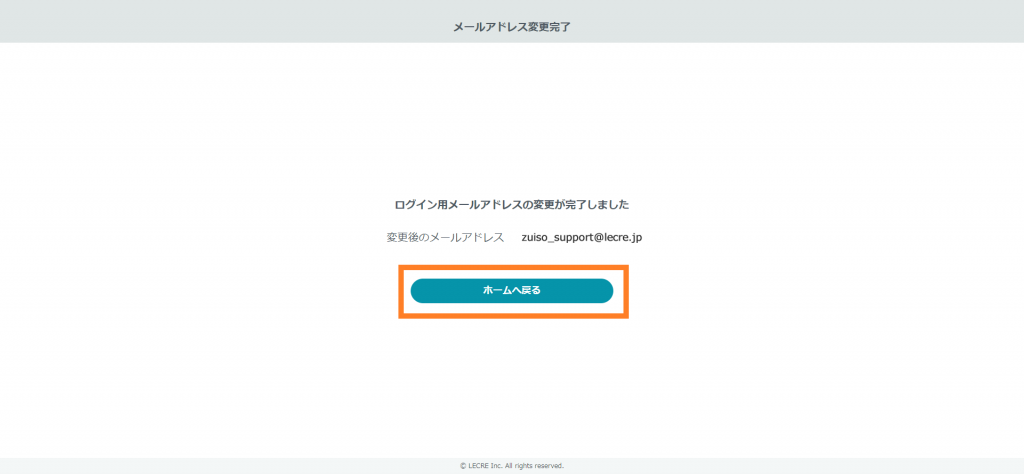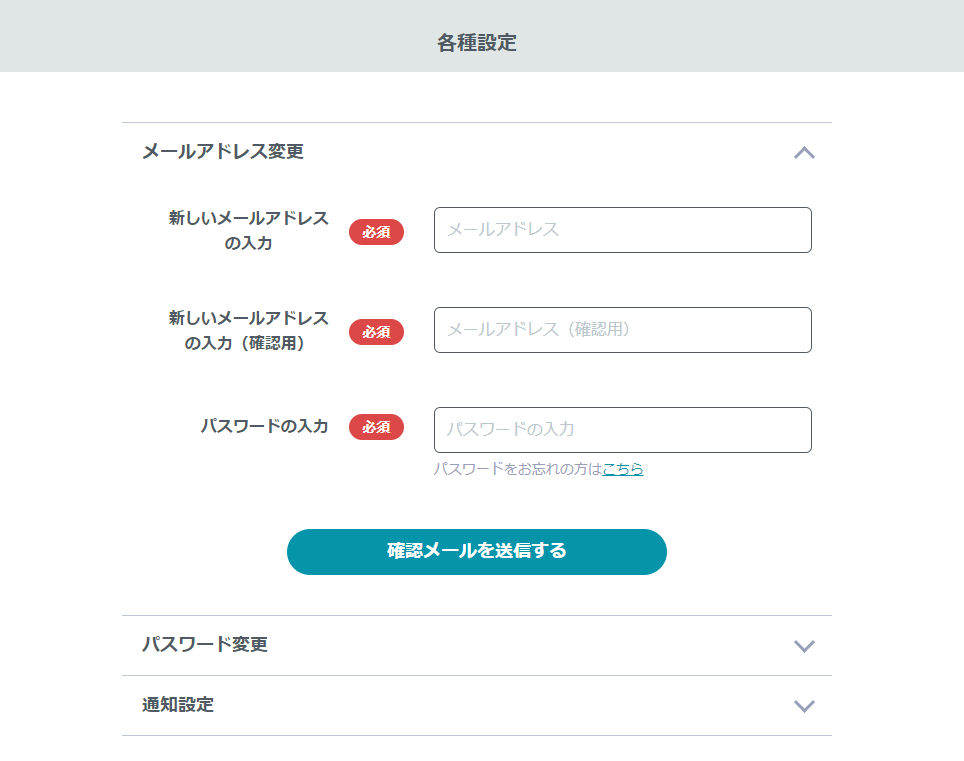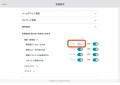1 画面左上の横三本線のところを押してください。
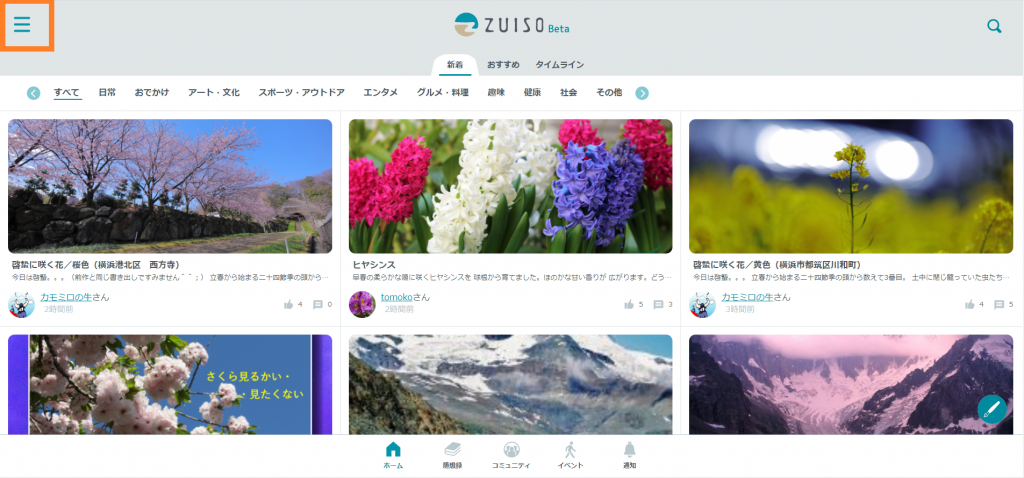
2 メニュー画面が開きます。こちらで「各種設定」を押してください。
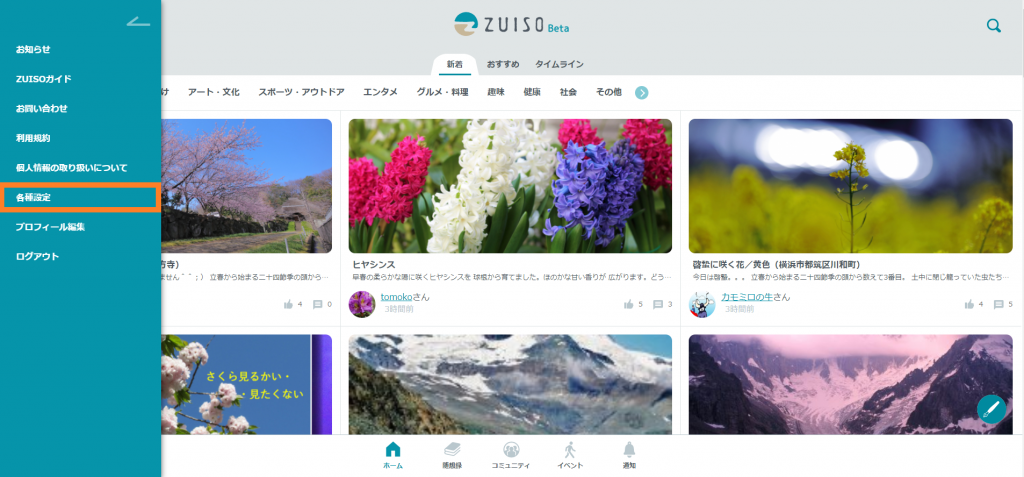
3 「メールアドレス変更」の文字を押します。
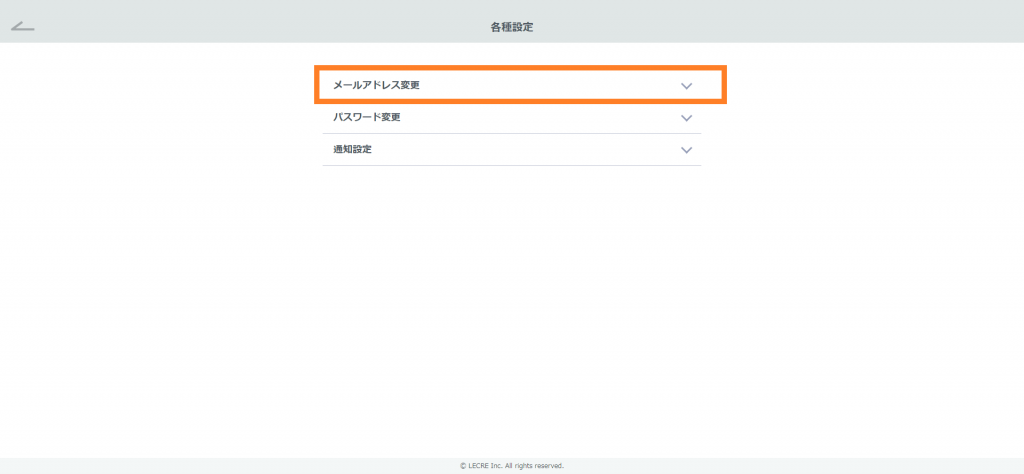
4 新しく登録するメールアドレスと、お使いのパスワードを入力して「確認メールを送信する」を押してください。
※パスワードをお忘れの方は、パスワード入力欄下の「パスワードをお忘れの方はこちら」の「こちら」を押してください。続く操作に関しましては パスワードを再発行する の手順2以降をご覧ください。
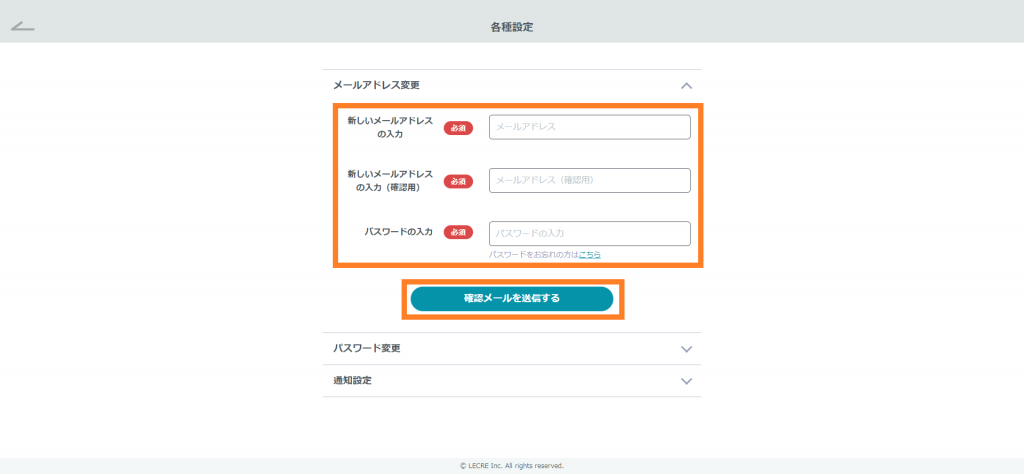
5 「確認メールを送信しました」と表示されたら「OK」ボタンを押してください。
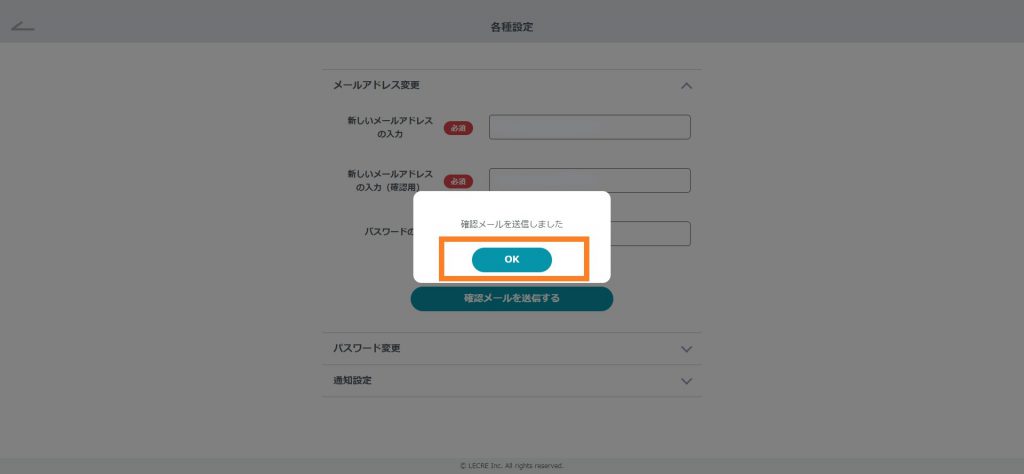
6 先ほど入力したメールアドレスに「メールアドレスの変更」という件名でメールが届きます。記載されたURLにアクセスして、変更を完了してください。
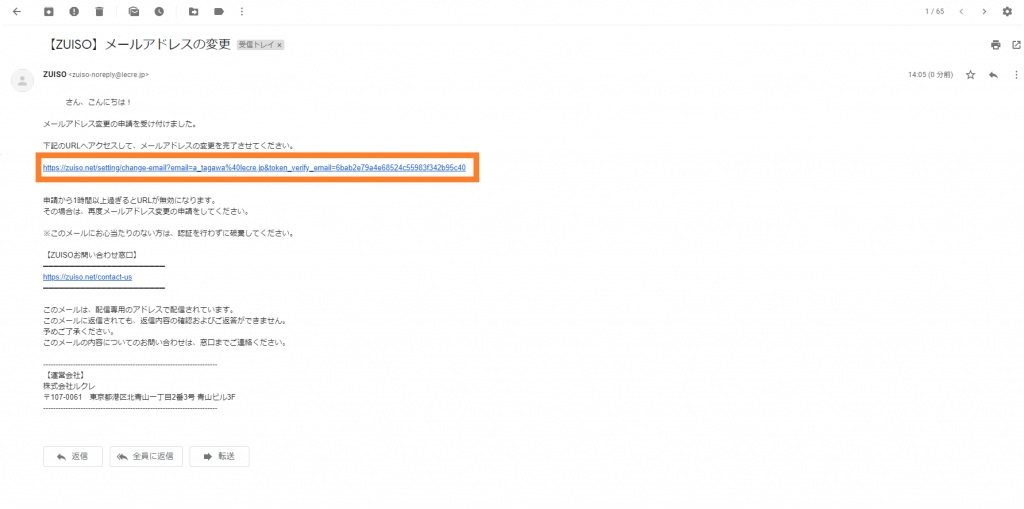
7 「ログイン用メールアドレスの変更が完了しました」と表示されたら変更完了です!「ホームへ戻る」ボタンを押してホーム画面に戻ります。